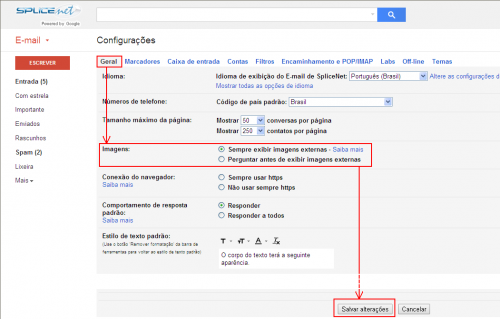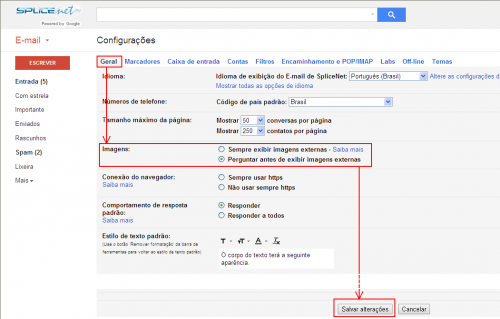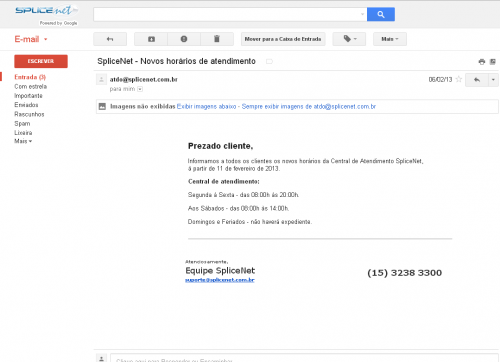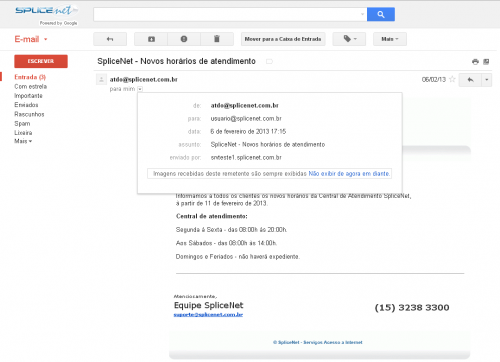Nova Visualização de Imagem
Índice |
Visualizar as imagens das mensagens
O Webmail Google exibe automaticamente as imagens contidas nas mensagens, mas se preferir pode configurar o Webmail Google para perguntar antes de exibir as imagens.
Como optar por exibir as imagens automaticamente
1. No Webmail Google, clique no ícone de roda dentada ![]() no canto superior direito da tela do webmail.
no canto superior direito da tela do webmail.
2. Selecione Configurações.
3. Role a tela até encontrar a seção Imagens na aba Geral.
4. Marque a opção Sempre exibir imagens externas.
5. Desça até o final da tela e clique em Salvar alterações.
Como optar por não exibir as imagens automaticamente
1. No Webmail Google, clique no ícone de roda dentada ![]() no canto superior direito da tela do webmail.
no canto superior direito da tela do webmail.
2. Selecione Configurações.
3. Role a tela até encontrar a seção Imagens na aba Geral.
4. Selecione a opção Perguntar antes de exibir imagens externas.
5. Desça até o final da tela e clique em Salvar alterações.
Nota: Para ver imagens em uma mensagem, clique em Mostrar imagens abaixo na caixa acima da mensagem.
Visualizar as imagens de um remetente específico
Permitir imagens de remetentes específicos
Se você quiser sempre visualizar as imagens de um remetente específico:
Clique em Sempre exibir imagens de remetente@domínio.com na caixa acima da mensagem.
Bloquear imagens de remetentes específicos
Se não quiser ver imagens de um remetente específico:
1. Abra uma mensagem desse remetente.
2. Clique no ícone ![]() mostrar detalhes abaixo do nome do remetente.
mostrar detalhes abaixo do nome do remetente.
3. Clique em Não exibir de agora em diante.
Como o Webmail Google torna as imagens seguras
| ||